Net als de andere post types van WordPress waarmee je massaal categorieën, tags of post statussen kunt toewijzen, hebben WooCommerce producten ook een bulk bewerkingsfunctie.
Om toegang te krijgen tot de kracht van deze functie, navigeert u naar Producten > Alle Producten, vink je twee of meer producten uit de lijst aan, en selecteer Bewerken uit het menu Bulkacties boven- of onderaan de lijst, en klik op Toepassen om de wereld van bulkbewerking te betreden.
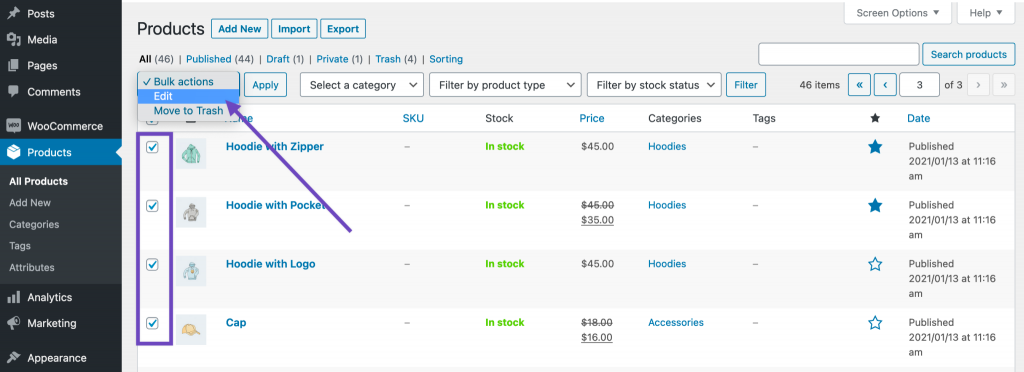
Er verschijnt een bewerkingsscherm met de volgende velden, waarvan een wijziging alle geselecteerde producten beïnvloedt zodra je op de knop Bijwerken klikt, die rechtsonder in het bewerkingsscherm zichtbaar is.
Bulk velden bewerken
Hieronder staan de standaard WooCommerce velden die men kan tegenkomen, hoewel wanneer bepaalde extensies actief zijn, er ook extra velden aanwezig kunnen zijn.
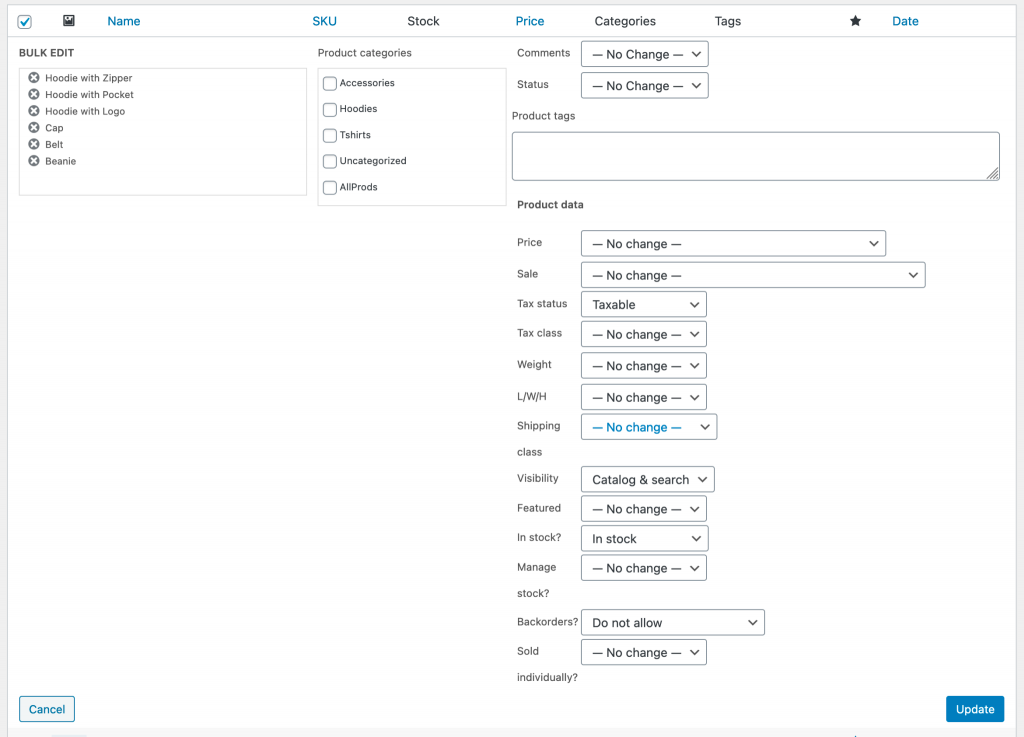
Bulk bewerken – toont de momenteel geselecteerde producten die zullen worden beïnvloed. Klik op de x om een bepaald product uit de actieve bulkbewerkingssessie te verwijderen.
Productcategorieën – een lijst van jouw productcategorieën die kunnen worden aangevinkt of uitgezet om ze toe te wijzen aan of te verwijderen uit de geselecteerde producten.
Commentaar – kan worden ingesteld op Toestaan en Niet toestaan
Status – geeft de gepubliceerde status van het product weer, opties zijn Gepubliceerd, Privé, In afwachting van beoordeling, of Concept
Product tags – zodra je begint te typen, worden bestaande product tags aangeboden als opties om op te klikken. Anders kunt u een of meer nieuwe tags toevoegen, gescheiden door komma’s.
Prijs – opties zijn Wijzigen in, Verhoog bestaande prijs met (vast bedrag of %), of Verlaag bestaande prijs met (vast bedrag of %). Nadat een optie is geselecteerd, wordt een extra veld Prijs invoeren ($) toegevoegd waaraan u het getal van uw keuze kunt toevoegen.
Verkoop – opties zijn Wijzigen in, Verhoog bestaande verkoopprijs met (vast bedrag of %), Verlaag bestaande verkoopprijs met (vast bedrag of %), of Stel in op normale prijs verlaagd met (vast bedrag of %). Als je een van de opties selecteert, verschijnt er een extra veld Voer verkoopprijs in ($).
Belastingstatus – kan zijn Belastbaar, Alleen verzending of Geen.
Belasting klasse – opties zullen de standaard standaard tarieven tonen, plus wat je nog meer heeft geconfigureerd onder WooCommerce > Instellingen > Belastingen > Belasting Opties > Additionele belasting klassen, welke normaal Verlaagde tarief tarieven, en Nultarief tarieven bevat.
Gewicht – heeft slechts één optie; Wijzigen in. Indien geselecteerd, wordt een extra veld toegevoegd waarmee het gewicht kan worden aangepast.
L/W/H – Indien de optie Wijzigen in wordt geselecteerd, worden 3 extra velden voor respectievelijk Lengte, Breedte en Hoogte toegevoegd.
Verzendklasse – opties zullen Geen verzending omvatten, plus de klassen die zijn geconfigureerd onder WooCommerce > Instellingen > Verzending > Verzendklassen.
Zichtbaarheid – in verwijzing naar de zichtbaarheid van het product in de winkel, de opties zijn Catalogus & zoeken, Catalogus, Zoeken, en Verborgen.
Uitgelicht – eenvoudig Ja of Nee.
In voorraad – opties zijn In voorraad, Niet op voorraad of In backorder.
Voorraad beheren – Ja of Nee.
Voorraadhoeveelheid – opties zijn Wijzigen in, Verhogen van bestaande voorraad met, of Verlagen van bestaande voorraad met.
Backorders? – kan worden ingesteld op Niet toestaan, Toestaan maar de klant op de hoogte stellen, of Toestaan.
Per stuk verkocht? – opties zijn Ja of Nee.
Bulk bewerken beperkingen
Bulk bewerken werkt het beste met eenvoudige producten, en kan niet de complexiteit van variabele, gegroepeerde, of andere ingewikkelde producten bewerken.
Bulk bewerken kan alleen worden toegepast op producten die zichtbaar zijn en kunnen worden aangevinkt voor opname in een bulk bewerkingssessie.
Opties voor het filteren van producten
Verhoog het aantal producten dat zichtbaar is op een pagina door naar Schermopties > Aantal producten per pagina te gaan. Wees je ervan bewust dat een te groot aantal producten op een pagina jouw browser kan belasten, en dat het lang kan duren om deze te updaten, dus gebruik het verstandig.
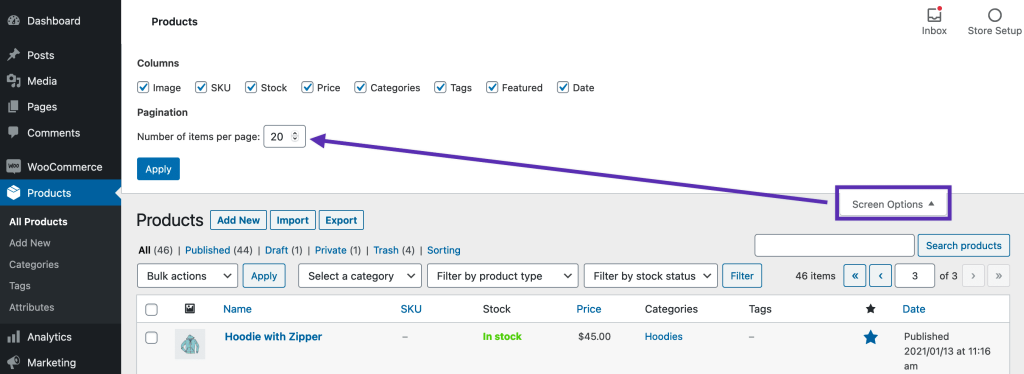
Filter op categorie, producttype, of voorraadstatus door de relevante attributen te selecteren in de dropdowns boven de productlijsten, en klik op de Filter knop.
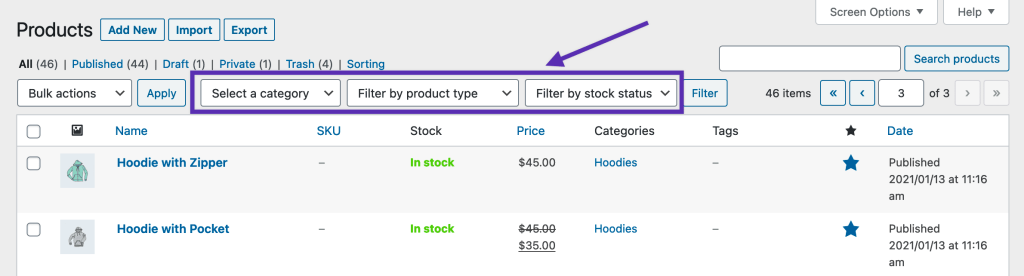
Sorteer producten per kolom oplopend of aflopend door te klikken op hyperlinked kolomkoppen. Standaard kunnen de kolommen Naam, SKU, Prijs en Gegevens (gepubliceerd) voor dit soort sortering worden gebruikt.
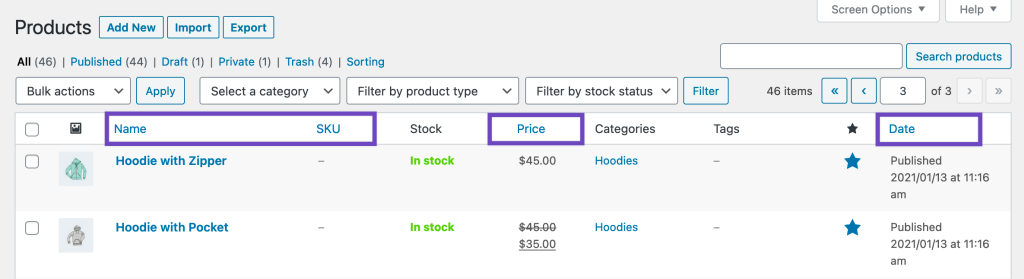
Snel bewerken
Snel bewerken is vergelijkbaar met bulk bewerken, maar is alleen van toepassing op één product. Om toegang te krijgen tot snel bewerken, ga met de muis over een bepaald product om de links te tonen, en selecteer dan Snel bewerken.
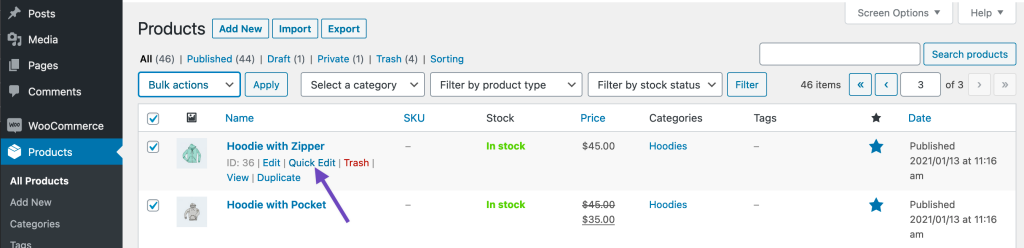
Het is precies hetzelfde als bulk bewerken, behalve dat omdat het slechts om één product gaat, de huidige waarden van het product in de velden worden getoond in plaats van – Geen wijziging – zoals het geval is bij bulk bewerken.
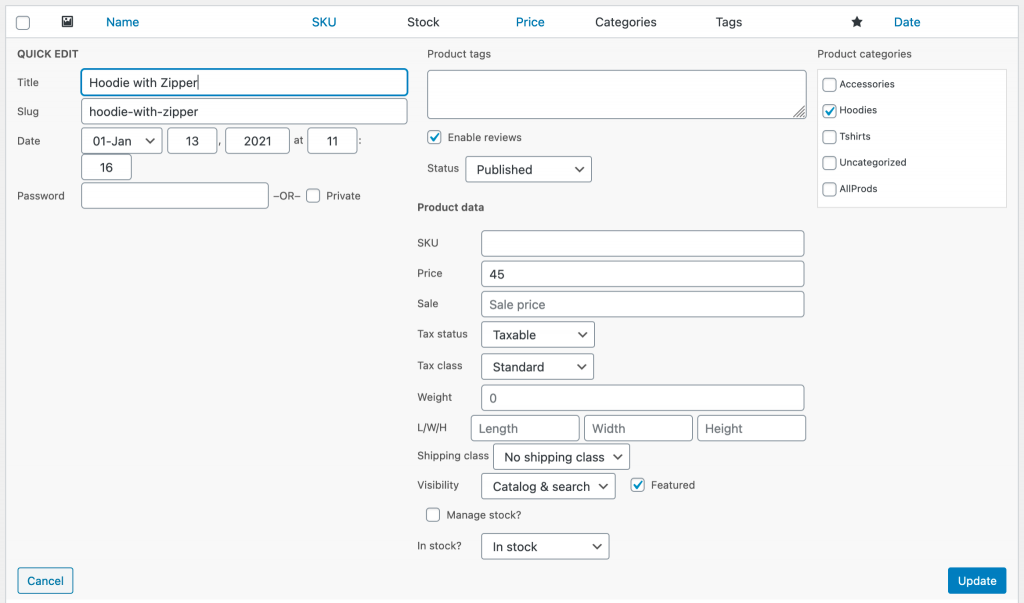
Heb je meer hulp nodig?
Heb je vragen omtrent dit artikel of over onze dienstverlening? Neem dan contact met ons op.